
Apple School ManagerApple Configurator를 사용하여 에 기기 추가
다음 기기를 Apple, Apple 인증 리셀러 또는 공인 이동통신사에서 직접 구입하지 않은 경우에도 Apple Configurator를 사용하여 Apple School Manager에 기기를 수동으로 추가할 수 있습니다.
Mac용 Apple Configurator를 사용하는 iPhone, iPad 및 Apple TV(이더넷 지원 모델만 해당) 기기.
iPhone용 Apple Configurator를 사용하는 Apple Silicon 또는 Apple T2 보안 칩이 탑재된 iPhone, iPad 및 Mac 컴퓨터(macOS 12.0.1 이상 설치).
앱 | iPhone | iPad | Mac | Apple TV(이더넷 지원 모델만 해당) | |||||||
|---|---|---|---|---|---|---|---|---|---|---|---|
iPhone용 Apple Configurator |
(iOS 16 이상) |
(iPadOS 16.1 이상) |
(macOS 12.0.1 이상) | ||||||||
Mac용 Apple Configurator | |||||||||||
기기를 설정하면 필수 감독 및 기기 관리 서비스 등록을 통해 이미 Apple School Manager에 있는 다른 기기처럼 작동합니다. 그러면 기기를 종료하고 사용자에게 보내거나 필요할 때까지 기기를 보관할 수 있습니다. 사용자에게 기기를 제공하는 경우, Apple School Manager, 감독 및 기기 관리 서비스에서 기기를 해제할 수 있는 30일의 유예 기간이 주어집니다. 해당 30일의 유예 기간은 다음에서 기기를 성공적으로 할당 및 등록하면 시작됩니다.
Apple School Manager에 연결되는 외부 기기 관리 서비스
iPhone용 Apple Configurator를 사용하여 기기를 추가하기 위한 요건
iPhone용 Apple Configurator를 사용하여 Apple School Manager에 기기를 추가하기 전에 요구 사항을 검토합니다.
기기 및 지원되는 최소 운영 체제 | iPhone용 Apple Configurator의 최소 운영 체제 | 설정 지원 패널 |
|---|---|---|
Mac(macOS 12.0.1) | iOS 15 | 국가 또는 지역 선택 |
iPhone(iOS 16) | iOS 16 | Wi-Fi 네트워크 선택 |
iPad(iPadOS 16) | iOS 16 | Wi-Fi 네트워크 선택 |
Apple Vision Pro(visionOS 26) | iOS 16 | Wi-Fi 네트워크 선택 |
추가 Mac 요구 사항
Mac 컴퓨터를 추가하려면 macOS 12.0.1 및 이후 버전이 설치된 Apple Silicon 또는 Apple T2 보안 칩이 있어야 합니다. 호환되는 컴퓨터 목록에 대해서는 Apple 지원 문서, Apple Silicon이 탑재된 Mac 컴퓨터 및 Apple T2 보안 칩이 탑재된 Mac 모델을 참조하십시오.
새 Mac을 추가하거나 이미 설정된 Mac을 추가할 수 있습니다. 이미 설정된 Mac을 추가하려면 먼저, 콘텐츠와 설정을 모두 지워야 합니다. 자세한 내용은 Mac 지우기를 참조하십시오.
Mac을 추가하기 전에 다음 추가 단계를 수행하십시오.
Mac을 인터넷에 연결하는 방법을 결정한 다음 구성 프로필을 생성하거나 필요한 어댑터와 케이블을 준비합니다.
Wi-Fi 네트워크 자격 증명(기본 방법) 공유하기: 이 작업을 수행하려면 인터넷에 연결된 Wi-Fi 네트워크에 iPhone을 연결해야 합니다. Mac이 시동될 때 동일한 네트워크 자격 증명을 사용합니다.
네트워크 구성 프로필 사용하기: 이 작업을 수행하려면 Wi-Fi를 사용하여 구성 프로필을 생성하거나 적절한 네트워크 자격 증명이 포함된 802.1X 페이로드를 생성하여 파일 앱의 한 위치에 저장해야 합니다. 그런 다음 Apple Configurator > 설정에서 구성할 수 있습니다. Mac용 Apple Configurator 사용 설명서에서 Apple Configurator에서 구성 프로필 생성 및 편집하기를 참조하십시오.
참고: 필요한 경우, Wi-Fi 또는 802.1X 인증에 사용할 인증서 페이로드를 구성 프로필에 추가할 수 있습니다. Apple 플랫폼 배포의 Apple 기기의 인증서 기기 관리 페이로드 설정을 참조하십시오.
이더넷 연결을 사용하여 인터넷에 Mac 연결하기: 이 작업을 수행하려면 Mac을 Apple School Manager에 할당하기 전에 인터넷에 연결해야 합니다.
iPhone용 Apple Configurator에 로그인하기
iPhone, iPad, Mac 또는 Apple Vision Pro를 Apple School Manager에 추가하기 전에 먼저 책임자, 사이트 관리자 또는 기기 등록 관리자처럼 기기를 관리할 권한이 있는 역할의 사용자로 Apple School Manager에 로그인해야 합니다.
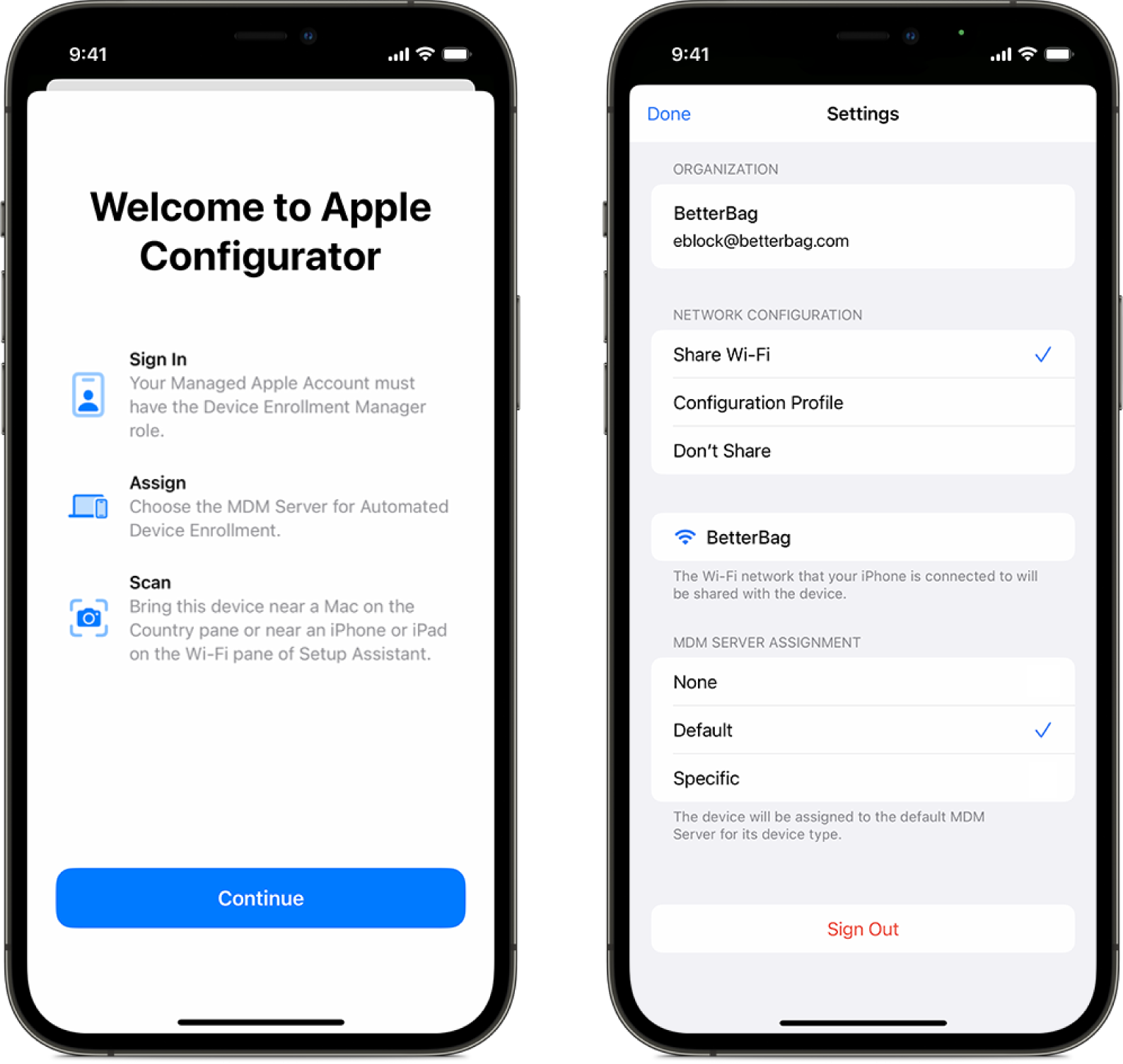
iPhone에서 Wi-Fi 네트워크 또는 셀룰러 연결을 통해 인터넷에 접근할 수 있는지 확인한 다음 iPhone에서 Apple Configurator
 를 실행합니다.
를 실행합니다.관리형 Apple 계정을 입력합니다.
필요한 경우 Apple Configurator 앱에서 설정으로 이동한 다음 4단계 또는 5단계를 완료합니다.
사용할 네트워크 연결 방법을 선택합니다.
Wi-Fi 공유: 이 방법은 추가하려는 기기와 iPhone Wi-Fi 연결을 공유합니다.
구성 프로필: 이 방법을 사용하려면 추가하려는 기기의 구성 프로필이 필요합니다.
공유하지 않음: 이 방법을 사용하려면 사용자가 연결 방법을 선택해야 합니다.
참고: 이 방법은 Apple Vision Pro에서 지원되지 않습니다.
기기 관리 서비스 할당 방법을 선택합니다.
없음: 기기를 기기 관리 서비스에 자동으로 할당하지 않습니다.
'없음'을 선택한 경우에는 Apple Configurator로 추가하는 기기를 기기 관리 서비스에 할당하기 작업을 완료해야 합니다.
기본값: iPhone, iPad, Mac, Apple Vision Pro와 같은 특정 기기 유형의 경우 Apple School Manager에 구성된 기기 관리 서비스에 기기를 자동으로 할당합니다.
특정: 특정 기기 관리 서비스에 기기를 자동으로 할당합니다.
iPhone용 Apple Configurator를 사용하여 새 Mac 추가하기
시작하기 전에 요구 사항 및 iPhone용 Apple Configurator에 로그인하기를 검토하십시오.
iPhone에서 Apple Configurator
 를 실행합니다.
를 실행합니다.Mac 노트북을 추가하는 경우 전원에 연결하여 절차 중에 노트북이 잠자기 상태로 전환되지 않도록 합니다.
이더넷을 사용하여 Mac을 인터넷에 연결하는 경우 필요한 모든 케이블과 어댑터를 연결합니다.
Mac을 시동합니다.
설정 지원에서 언어를 선택하고 '계속' 클릭한 다음, '국가 또는 지역 선택' 패널이 표시되면 작업을 중지합니다.
참고: 국가 또는 지역 선택 패널을 넘어간 경우 Mac을 재시동해야 합니다.
iPhone을 Mac 가까이 가져간 후 다음 중 하나를 수행합니다.
설정 지원에 표시되는 이미지를 스캔합니다.
설정 지원의 왼쪽 하단에 있는 '수동으로 페어링하기'를 클릭한 다음 Apple Configurator에서 '수동 페어링'을 탭하고 표시되는 6자리 코드를 입력합니다.
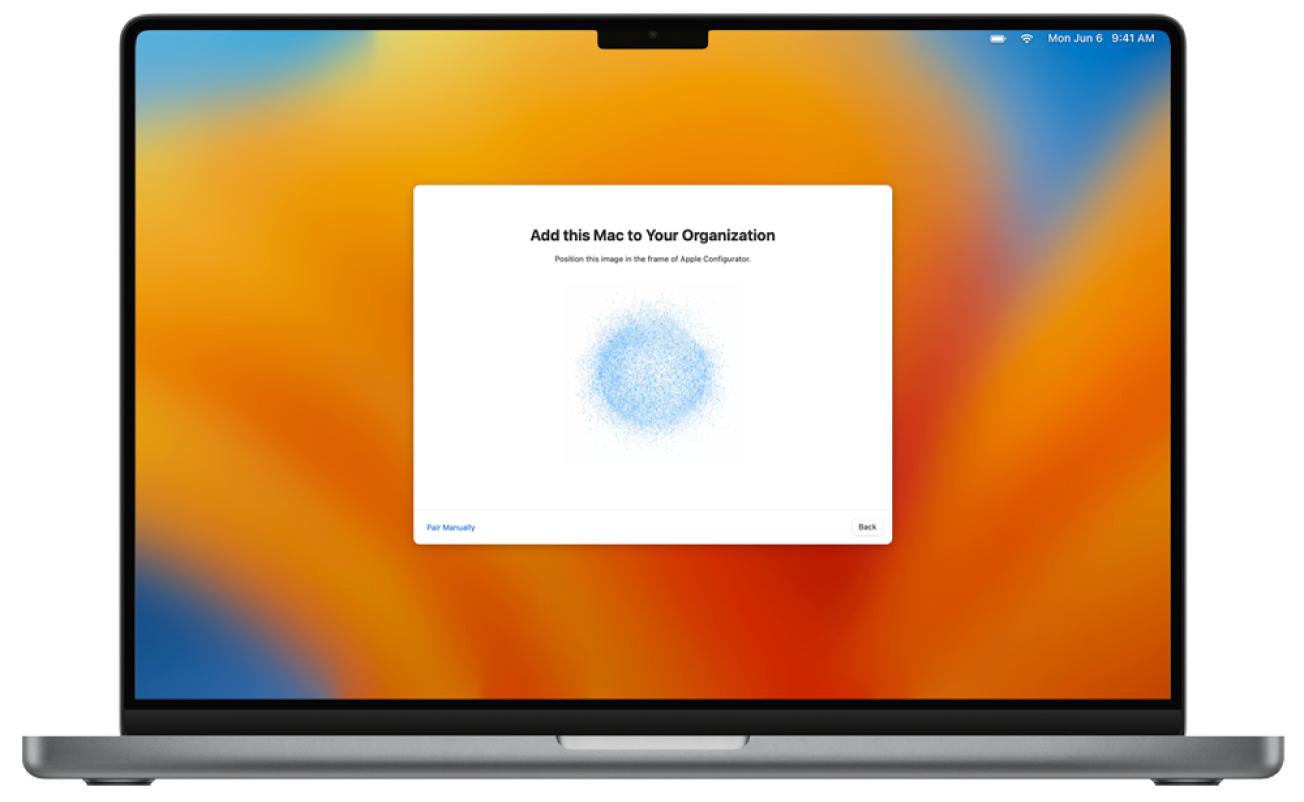
Mac의 일련 번호 및 기타 정보가 Apple School Manager에 업로드됩니다.
프로세스가 완료될 때까지 기다린 다음 '종료'를 클릭하여 Mac을 끕니다.
중요사항: Mac을 추가할 때 기기 관리 서비스에 새로 추가된 기기를 자동으로 할당하도록 선택하지 않은 경우 Apple Configurator로 추가하는 기기를 기기 관리 서비스에 할당하기 작업을 완료해야 합니다.

iPhone용 Apple Configurator를 사용하여 구성된 Mac 추가하기
구성된 Mac을 Apple School Manager에 추가하려면 먼저, 콘텐츠와 설정을 모두 지워야 합니다.
경고: Mac을 지우면 Mac에 있는 모든 정보가 제거됩니다. Mac의 최신 백업이 있는지 확인합니다.
시작하기 전에 요구 사항 및 iPhone용 Apple Configurator에 로그인하기를 검토하십시오.
iPhone에서 Apple Configurator
 를 실행합니다.
를 실행합니다.Mac 노트북을 추가하는 경우 전원에 연결하여 절차 중에 노트북이 잠자기 상태로 전환되지 않도록 합니다.
이더넷을 사용하여 Mac을 인터넷에 연결하는 경우 필요한 모든 케이블과 어댑터를 연결합니다.
Apple 메뉴
 > 시스템 설정을 선택하고, 일반
> 시스템 설정을 선택하고, 일반  을 클릭한 다음 '전송 또는 재설정'을 클릭하고 '모든 콘텐츠 및 설정 지우기'를 클릭합니다.
을 클릭한 다음 '전송 또는 재설정'을 클릭하고 '모든 콘텐츠 및 설정 지우기'를 클릭합니다.지우기 지원에서 책임자 정보를 입력합니다.
지우기 지원이 콘텐츠 및 설정 외에 제거하는 항목을 검토합니다.
Mac에 여러 개의 사용자 계정이 있는 경우 계정 이름 옆에 있는 화살표를 클릭하여 항목을 검토합니다.
'계속'을 클릭한 다음 화면의 지침을 따릅니다.
참고: 수정된 macOS 버전을 사용하는 경우 지우기 지원에서 Mac을 지울 수 없으며, 먼저 macOS를 다시 설치해야 한다는 경고를 표시합니다. 자세한 내용은 Mac 사용 설명서의 macOS 지우고 다시 설치하기를 참조하십시오.
Mac이 재시동될 때까지 기다립니다.
설정 지원에서 언어를 선택하고 '계속' 클릭한 다음, '국가 또는 지역 선택' 패널이 표시되면 작업을 중지합니다.
참고: 국가 또는 지역 선택 패널을 넘어간 경우 Mac을 재시동해야 합니다.
iPhone을 Mac 가까이 가져간 후 다음 중 하나를 수행합니다.
설정 지원에 표시되는 이미지를 스캔합니다.
설정 지원의 왼쪽 하단에 있는 '수동으로 페어링하기'를 클릭한 다음 Apple Configurator에서 '수동 페어링'을 탭하고 표시되는 6자리 코드를 입력합니다.
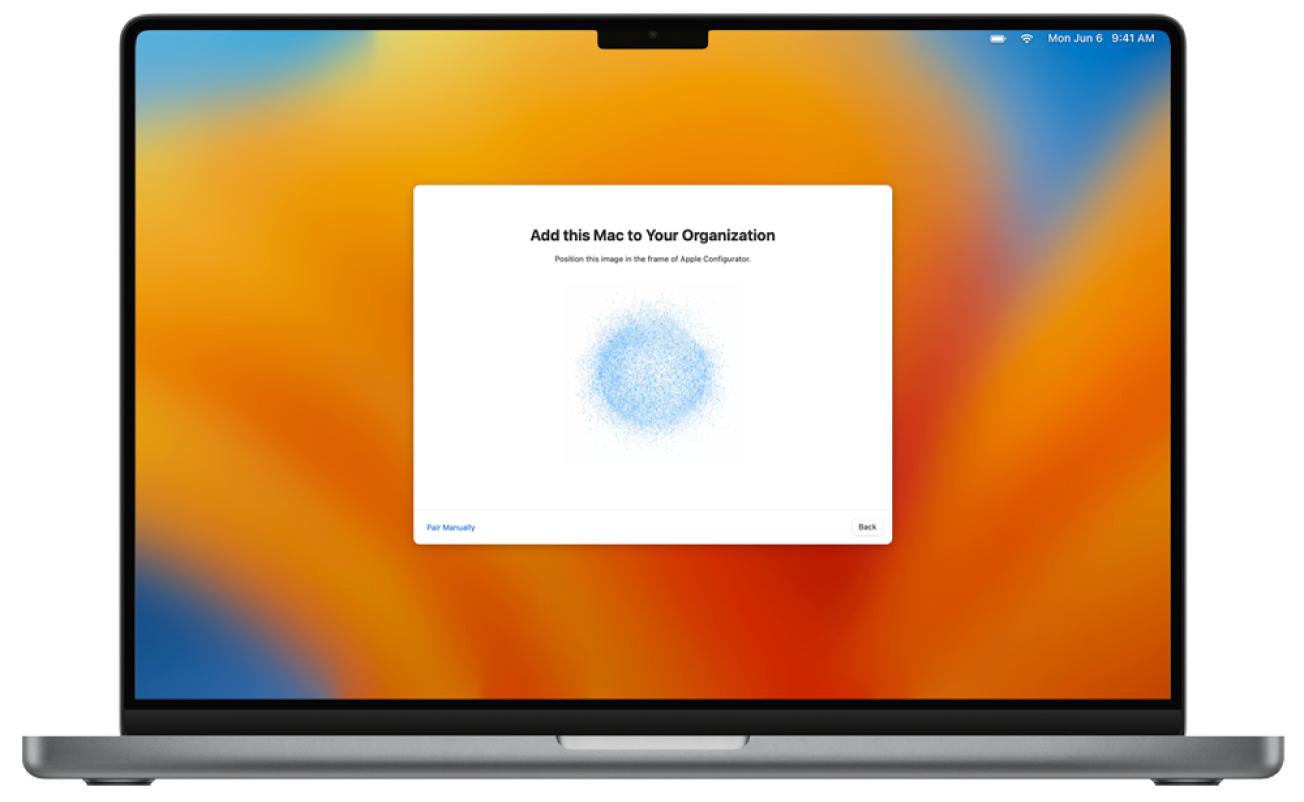
Mac의 일련 번호 및 기타 정보가 Apple School Manager에 업로드됩니다.
프로세스가 완료될 때까지 기다린 다음 '종료'를 클릭하여 Mac을 끕니다.
중요사항: Mac을 추가할 때 기기 관리 서비스에 새로 추가된 기기를 자동으로 할당하도록 선택하지 않은 경우 Apple Configurator로 추가하는 기기를 기기 관리 서비스에 할당하기 작업을 완료해야 합니다.

iPhone용 Apple Configurator를 사용하여 iPhone 또는 iPad 추가하기
시작하기 전에 요구 사항 및 iPhone용 Apple Configurator에 로그인하기를 검토하십시오.
iPhone에서 Apple Configurator
 를 실행합니다.
를 실행합니다.iPhone 또는 iPad를 시동합니다.
설정 지원을 계속 진행한 다음, 'Wi-Fi 네트워크 선택' 패널이 표시되면 중지합니다.
참고: Wi-Fi 네트워크 선택 패널을 넘어간 경우 iPhone 또는 iPad를 재시동해야 합니다.
Apple Configurator가 설치된 iPhone을 iPhone 또는 iPad 가까이 가져간 후 다음 중 하나를 수행합니다.
설정 지원에 표시되는 이미지를 스캔합니다.
설정 지원의 왼쪽 하단에 있는 '수동으로 페어링하기'를 탭한 다음 Apple Configurator에서 '수동 페어링'을 탭하고 표시되는 6자리 코드를 입력합니다.
참고: 추가하려는 iPhone 또는 iPad의 설정 지원에 페어링 패널이 표시되지 않는 경우, iPhone의 홈 화면으로 돌아간 다음 Apple Configurator 앱을 탭합니다.
iPhone 또는 iPad의 일련 번호 및 기타 정보가 Apple School Manager에 업로드됩니다.
절차가 완료될 때까지 기다린 다음 '지우기' 및 '종료'를 탭합니다.
중요사항: iPhone 또는 iPad를 추가할 때 기기 관리 서비스에 새로 추가된 기기를 자동으로 할당하도록 선택하지 않은 경우 Apple Configurator로 추가하는 기기를 기기 관리 서비스에 할당하기 작업을 완료해야 합니다.
자동 기기 등록을 진행하려면 기기 관리 서비스에 기기에 대한 기록이 있는지 확인합니다.
메시지가 표시되면 근접 설정 옵션을 무시합니다.
새로 구성한 iPhone 또는 iPad에서 설정 지원을 진행합니다.
iPhone용 Apple Configurator를 사용하여 Apple Vision Pro 추가하기
시작하기 전에 요구 사항 및 iPhone용 Apple Configurator에 로그인하기를 검토하십시오.
참고: iPhone용 Apple Configurator를 실행 중인 기기에서 현재 Wi-Fi 연결 또는 Wi-Fi 구성 프로필을 Apple Vision Pro와 공유하도록 구성해야 합니다.
iPhone에서 Apple Configurator
 를 실행합니다.
를 실행합니다.Apple Vision Pro를 설정합니다.
설정 지원이 '설정 지원 Hello' 패널에 있어야 합니다.
참고: Hello 패널을 넘어간 경우 Apple Vision Pro를 재시동해야 합니다.
Apple Configurator가 설치된 iPhone을 Apple Vision Pro 가까이 가져간 후 Apple Configurator에서 '수동 페어링'을 탭하고 Apple Vision Pro를 착용한 사용자에게 표시되는 6자리 코드를 입력합니다.
참고: 추가하려는 Apple Vision Pro의 설정 지원에 페어링 패널이 표시되지 않는 경우, iPhone의 홈 화면으로 돌아간 다음 Apple Configurator 앱을 탭합니다.
Apple Vision Pro의 일련 번호 및 기타 정보가 Apple School Manager에 업로드됩니다.
절차가 완료될 때까지 기다린 다음 '지우기' 및 '종료'를 탭합니다.
중요사항: Apple Vision Pro를 추가할 때 기기 관리 서비스에 새로 추가된 기기를 자동으로 할당하도록 선택하지 않은 경우 Apple Configurator로 추가하는 기기를 기기 관리 서비스에 할당하기 작업을 완료해야 합니다.
자동 기기 등록을 진행하려면 기기 관리 서비스에 Apple Vision Pro에 대한 기록이 있는지 확인합니다.
메시지가 표시되면 근접 설정 옵션을 무시합니다.
새로 구성한 Apple Vision Pro에서 설정 지원을 진행합니다.
Mac용 Apple Configurator를 사용하여 iPhone, iPad 또는 Apple TV 추가하기
Apple Configurator에서 Apple School Manager에 iPhone, iPad 및 Apple TV 기기를 추가하는 방법에는 두 가지가 있습니다.
'등록 활성화 및 완료' 옵션을 선택하십시오. 이미 기기 관리 서비스에 의해 관리되고 있으며 기기 관리 서비스에 기록이 있는 기존 기기가 있다면 이 옵션을 선택합니다. 여기에는 사용자가 바로 사용 가능한 기기를 받도록 하기 위한 설정 지원 전체 단계의 관리가 포함될 수 있습니다.
'등록 활성화 및 완료' 옵션을 선택하지 마십시오. 기기 관리 서비스에 등록할 때 고유한 사용자 인증이 필요한 새로운 기기 또는 기존 기기가 있습니다. 기기는 설정 지원에 남겨지며 사용자가 등록을 완료합니다.
기기가 사용 중인 경우 iCloud에서 로그아웃하고, 기기를 지우기 전에 나의 찾기를 끄고, 프로세스가 완료되는 동안 기기를 연결된 상태로 유지합니다.
참고: Apple TV를 수동으로 추가하려면 이더넷 연결이 필요합니다.
Mac용 Apple Configurator에서 준비하려는 기기를 1개 이상 선택하거나 청사진을 사용한 후 다음 중 하나를 수행합니다.
도구 막대에서 준비를 클릭합니다.
작업 > 준비를 선택합니다.
선택한 기기나 청사진을 control-클릭한 다음 준비를 선택합니다.
준비 지원이 나타납니다.
수동 구성을 선택한 다음 선택을 통해 기기를 Apple School Manager 또는 Apple Business Manager에 추가합니다.
활성화 및 등록 완료를 선택 해제하고 다음을 클릭한 후, 기기 관리 서비스 메뉴에서 새로운 서비스를 선택하고 다음을 클릭합니다.
이름 필드에 'Apple School Manager' 또는 'Apple Business Manager'를 입력하고 기기 관리 서비스 URL을 변경되지 않은 상태로 둔 후 다음을 클릭합니다.
URL이 확인되지 않습니다.
다음을 클릭하고 인증서를 추가하지 않은 후 다음을 클릭합니다.
다음 중 하나를 수행합니다.
조직 선택
새 조직을 선택합니다.
'다음'을 클릭하고 책임자, 사이트 관리자(Apple School Manager만 해당) 또는 기기 등록 관리자 역할이 있는 사용자의 관리형 Apple 계정을 입력한 후 '다음'을 클릭합니다.
계속을 클릭하여 로그인을 완료한 다음, 새로운 감독 신원 생성을 선택합니다.
설정 지원에서 어떤 설정 지원 패널을 건너뛰고 싶은지 선택한 후 다음을 선택합니다.
Wi-Fi 구성 프로필을 선택한 후 다음을 선택합니다.
구성 프로필을 만드는 방법을 알아보려면 Mac용 Apple Configurator 사용 설명서에서 Create and edit configuration profiles(구성 프로필 만들기 및 편집)을 참조하십시오.
macOS 관리자 사용자 이름 및 암호를 사용하여 인증한 다음 설정 업데이트를 클릭합니다.
메시지가 나타나면 기기를 잠금 해제합니다.
기기가 이미 설정되었으며 지워야 한다는 메시지가 나타나면 지우기를 클릭하여 계속합니다.
그러면 기기는 '설정 지원'에 남겨지며 사용자는 등록을 완료합니다.
중요사항: 수동으로 추가한 기기에 자동 기기 등록을 사용하려는 경우, Apple School Manager에서 기기를 기기 관리 서비스에 할당한 후 설정 지원을 진행하지 마십시오. 기기 할당, 다시 할당 또는 할당 취소를 참고하십시오.
Apple Configurator로 추가하는 기기를 기기 관리 서비스에 할당하기
Apple Configurator에 기기를 추가한 후에는 Apple School Manager의 기기 섹션에서 'Apple Configurator'라는 이름의 그룹에 해당 기기가 나타납니다. 그런 다음 기기를 기기 관리 서비스 중 하나에 할당할 수 있습니다. 기기를 서비스에 할당한 후에는 Apple Configurator의 설정은 더 이상 사용되지 않습니다.
중요사항: 새로 추가한 기기가 표시되기 전에 기기 관리 서비스의 기기 목록을 새로 고침해야 하는 경우가 있습니다.
Apple School Manager
 에서 책임자, 사이트 관리자 또는 기기 등록 관리자 역할이 있는 사용자로 로그인합니다.
에서 책임자, 사이트 관리자 또는 기기 등록 관리자 역할이 있는 사용자로 로그인합니다.사이드바에서 기기
 를 선택한 다음 필터를 선택합니다.
를 선택한 다음 필터를 선택합니다.원본을 선택한 다음 수동으로 추가됨 및 Apple Configurator를 선택한 다음 검색을 선택합니다.
하나 이상의 기기를 선택한 다음 더 보기
 를 선택합니다.
를 선택합니다.'서비스에 할당'을 선택한 다음 기기를 할당하거나 다시 할당할 기기 관리 서비스를 선택합니다.
계속을 선택합니다.
대화 상자를 주의 깊게 읽은 후 계속을 선택합니다.
새로운 활동은 선택한 기기 관리 서비스에 대해 할당된 기기, 다시 할당된 기기 및 할당 취소된 기기의 목록을 생성합니다. 교과 활동이 완료되기를 기다리거나, 교과 활동을 보거나, 닫기를 선택하여 윈도우를 닫을 수 있습니다.
등록 프로필이 Apple Configurator를 사용하여 제거된 경우
iOS 14 및 iPadOS 14 이상이 설치된 기기에서 Mac용 Apple Configurator를 사용하여 Apple School Manager에서 기기를 등록한 다음 기기에서 기기 관리 서비스 등록 프로필을 제거하는 경우, 기기는 초기 설정값으로 재설정되며 Apple School Manager에서 자동으로 해제됩니다.

